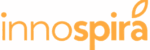Qui n’aime pas analyser ses performances sportives ? Que ce soit pour suivre sa progression, comparer ses entraînements ou simplement visualiser ses efforts, les statistiques sont un vrai moteur de motivation. Surtout lorsque l’on souhaite mettre en place des habitudes saines. Le problème ? Strava, aussi pratique soit-il, ne permet pas toujours d’avoir une vue claire et détaillée de ses données ☹️.
C’est là que Grafana entre en jeu. Cet outil open source, souvent utilisé pour la supervision de serveurs ou d’applications, permet de créer des tableaux de bord personnalisés avec n’importe quelle source de données. Dans ce guide, je vais te montrer comment importer tes données Strava dans Grafana pour obtenir des analyses bien plus poussées que celles de l’appli 😉.
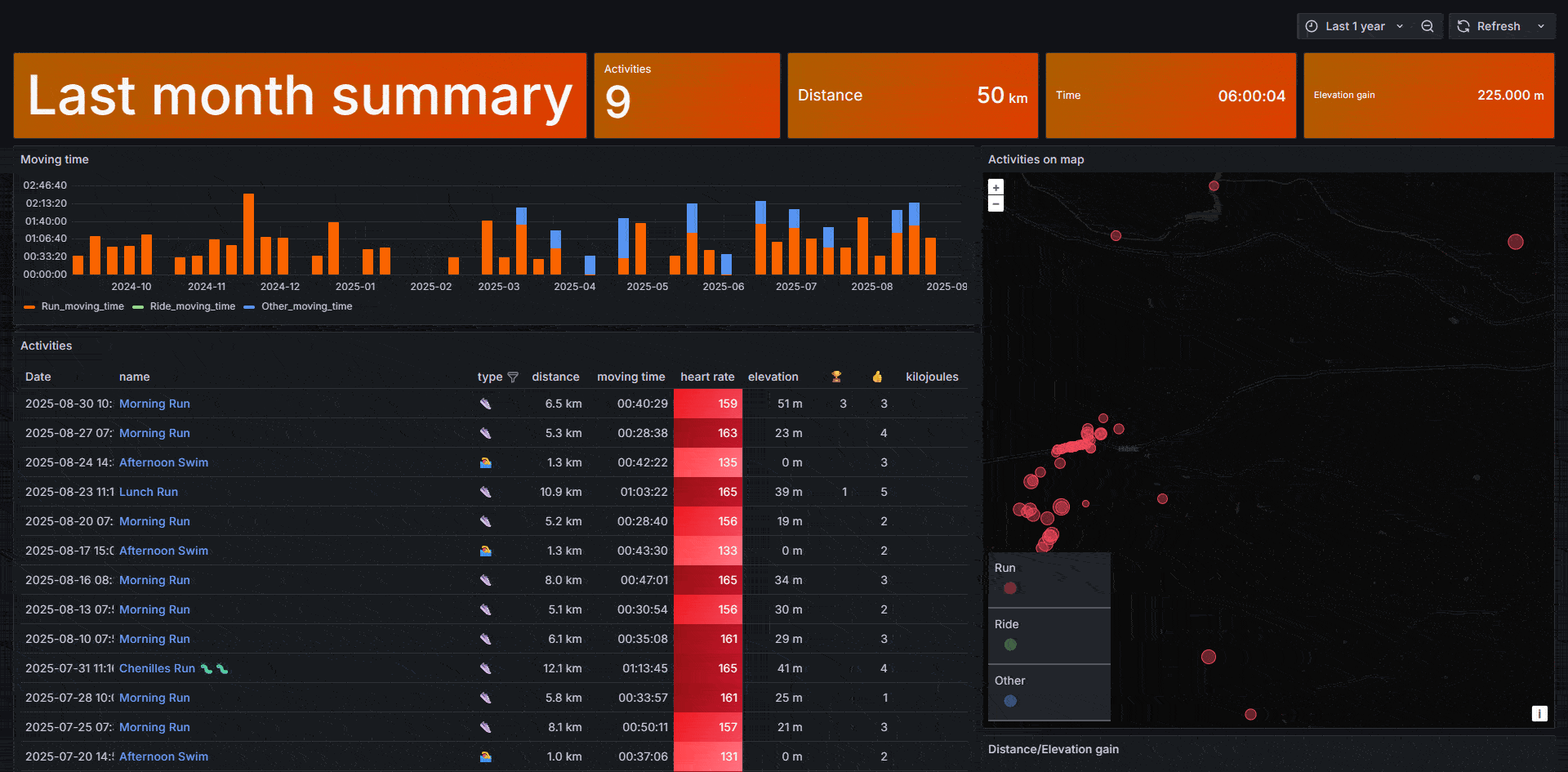
Et bonne nouvelle : une fois que tu maîtrises les bases avec Grafana, tu pourras appliquer la même méthode à d’autres outils comme Google Analytics, Jira, ou même une base de données SQL. Cet outil est très polyvalent ! Tu peux aussi suivre les statistiques de ton site pour analyser le comportement des utilisateurs.
- 1) Installation et utilisation de Grafana : PC ou Cloud ?
- 2) Récupérer les statistiques Strava, créer une application API
- 3) Configurer la source de données Strava dans Grafana
- 4) Création d'un dashboard avec les statistiques Strava
- 5) Importer des statistiques Strava complètes
- Créer un dashboard Grafana en vidéo
1) Installation et utilisation de Grafana : PC ou Cloud ?
Pour exploiter Grafana avec tes données Strava, tu as deux options. Chaque solution a ses avantages, à toi de choisir en fonction de tes besoins.
➡️ Mon conseil : Si tu ne veux pas t’embêter avec une installation locale, la version Cloud est la plus simple.
Installation sur PC : étape par étape
Pour installer Grafana directement sur ton ordinateur, la méthode la plus simple est de télécharger l’installeur Windows (fichier .msi).
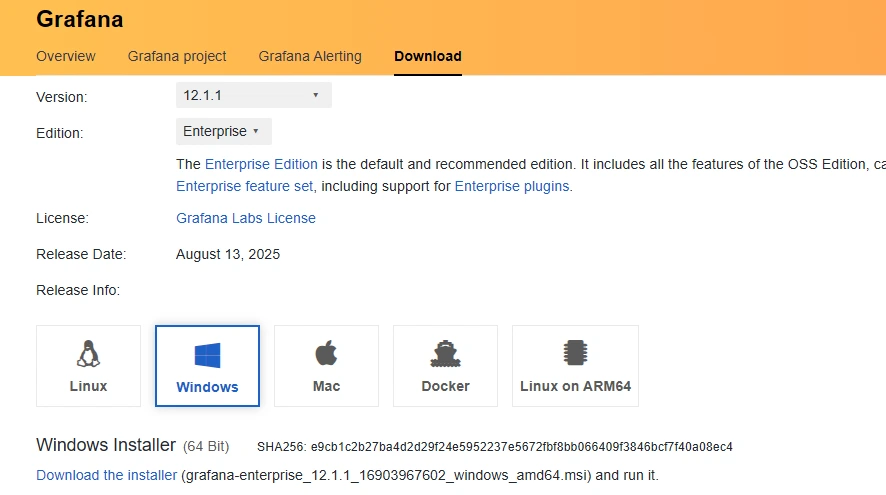
- Exécute le fichier
.msiet suis les instructions de l’installateur (autorisations, chemin d’installation, etc.). Pas besoin de modifier les paramètres par défaut. - Lance Grafana : Une fois l’installation terminée, ouvre un nouvel onglet dans ton navigateur et rends-toi sur http://localhost:3000.
- Connecte-toi :
- Identifiant : admin
- Mot de passe : admin (par défaut, à changer après la première connexion)
💡 Besoin d’aide ? Consulte la documentation officielle pour plus de détails.
Utilisation du Cloud : encore plus simple
Avec Grafana Cloud, pas besoin d’installer quoi que ce soit. Voici comment démarrer en 2 minutes :
- Crée un compte gratuit sur Grafana Cloud.
- Laisse-toi guider : L’interface te propose un onboarding clair pour configurer ton premier tableau de bord.
- Accède à ton espace : Une fois inscrit, tu arrives directement sur ton espace personnel, prêt a importer tes données.
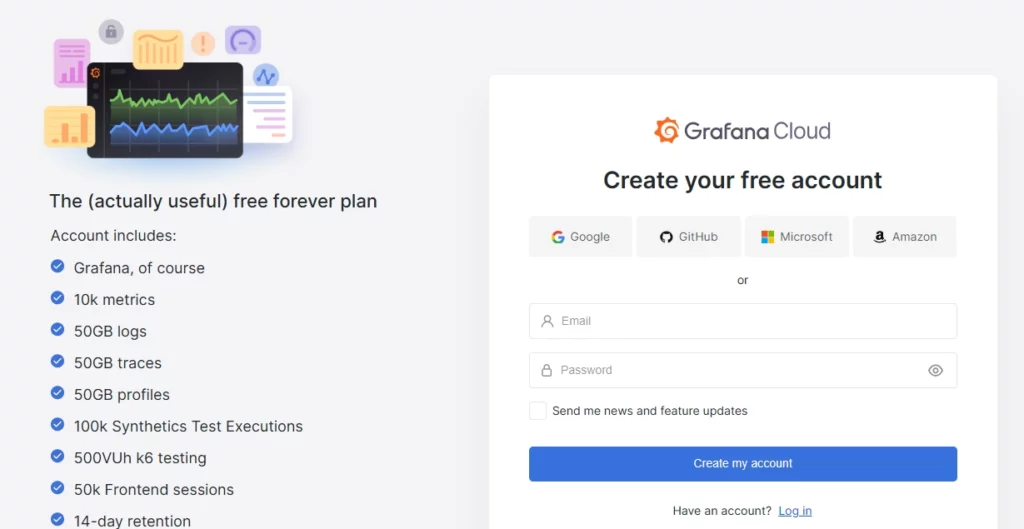
2) Récupérer les statistiques Strava, créer une application API
Pour que Grafana puisse recuperer tes donnees Strava, il faut d’abord créer une application API sur le site officiel de Strava. Voici comment faire :
- Rends-toi sur le portail developpeur Strava.
- Crée une nouvelle application avec les informations suivantes :
- Nom de l’application :
Dashboard Grafana Strava - Categorie :
Analyse des performances - Site web :
http://localhost:3000(si tu utilises Grafana en local) ou l’URL de ton instance Cloud. - Domaine du rappel pour l’autorisation :
Grafana
- Nom de l’application :
- Valide la création : Strava te fournira alors un Client ID et un Client Secret (a conserver précieusement).
Tu obtiendras une interface similaire a celle-ci :
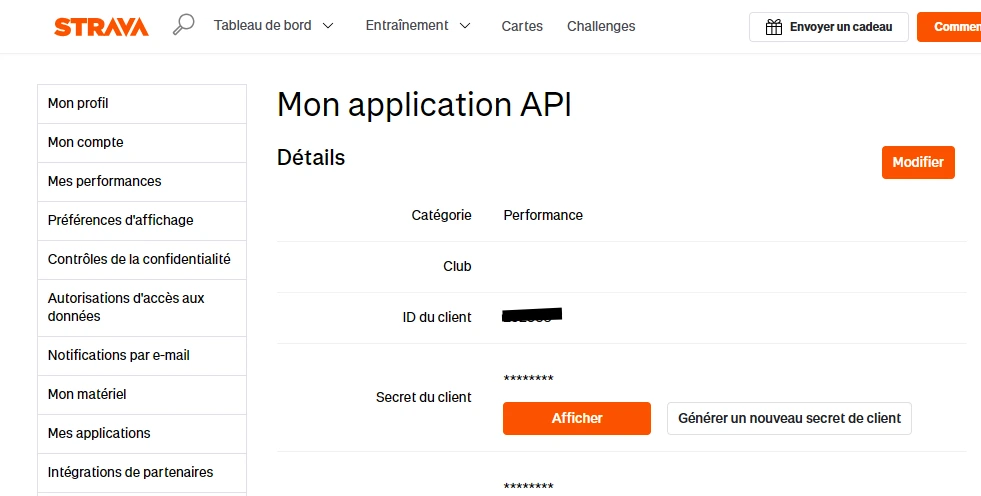
3) Configurer la source de données Strava dans Grafana
Maintenant que tu as ton Client ID et ton Client Secret, passons a l’integration dans Grafana :
- Retourne sur Grafana et va dans le menu : Connections > Add new connection. Cherche Strava dans la liste et installe le plugin si nécessaire.
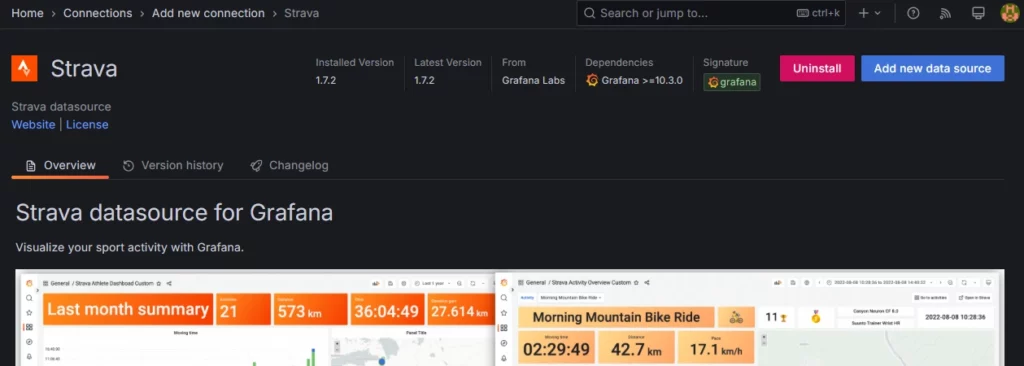
- Ajoute une nouvelle source de données :
- Clique sur le bouton bleu Add new data source.
- Dans les champs :
- Client ID : Copie-colle l’ID fourni par Strava.
- Client Secret : Copie-colle le Secret (clique sur Afficher sur Strava pour le récuperer).
- Connecte-toi a Strava :
- Clique sur Connect with Strava pour générer un token et autoriser l’accès a tes données.
- Finalise la configuration :
- Clique sur Save & test pour enregistrer
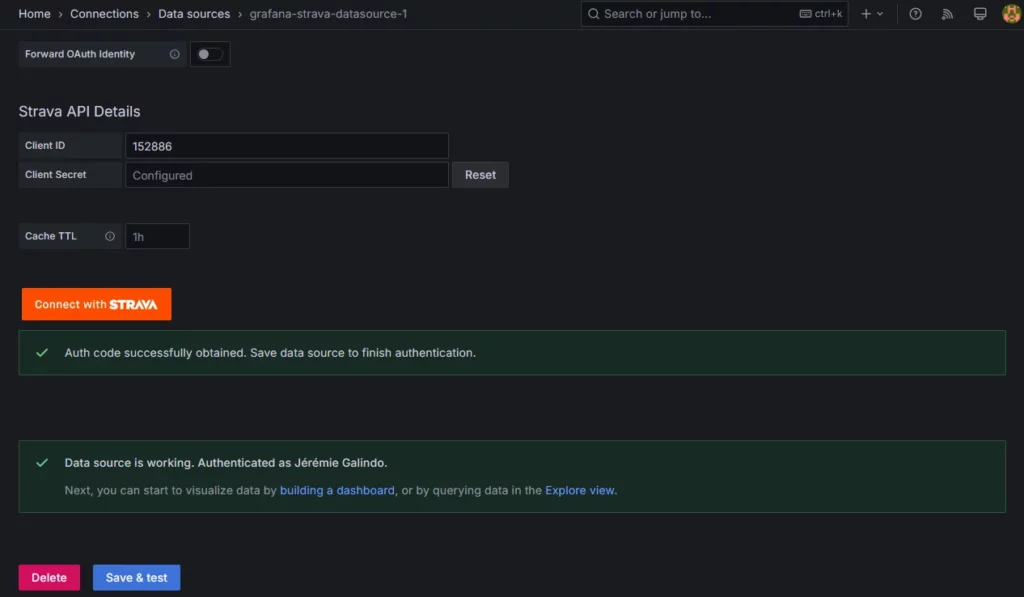
⚠️ Attention : Le token Strava expire après quelques jours. Si tes données ne s’affichent plus, retourne sur cette page et reclique sur Connect with Strava pour en générer un nouveau.
4) Création d’un dashboard avec les statistiques Strava
Pour créer ton premier dashboard, accède au menu Dashboards, puis sélectionne New > New Dashboard. Tu peux ensuite ajouter un visuel avec Add visualization. Sélectionne ensuite ta source de données Strava dans la liste.

Attention à bien modifier l’échelle de temps au début, sinon tu risques de ne pas afficher de données. Sélectionne ensuite ton type de visuel (courbe de distance parcourue, histogramme de réquence cardiaque, etc.) ainsi que l’intervalle de temps, et tu devrais déjà avoir visuel sympa 😁. J’apporte plus d’éléments dans la vidéo si tu veux en savoir plus (voir plus bas).
5) Importer des statistiques Strava complètes
Si tu n’as pas envie de créer tes graphiques de zéro, Strava propose des dashboards préconfigurés ! Pour les importer, retourne dans la source de données Strava et sélectionne l’onglet Dashboards. Sélectionne ceux qui t’intéressent et importe-les.
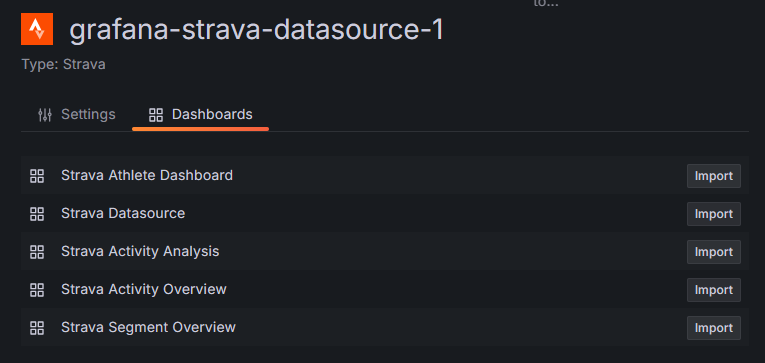
Une fois l’import terminé, rends-toi dans tes dashboards : ils sont déjà configurés et synchronisés avec tes données. Plus qu’à analyser tes performances !
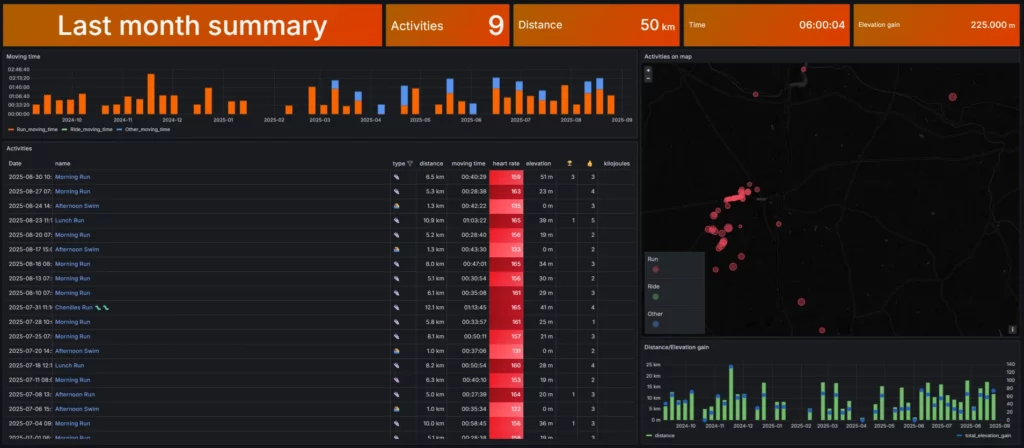
Créer un dashboard Grafana en vidéo
Pour une démonstration sur la façon de créer un dashboard, je t’invite à regarder la vidéo ci-dessous. Donne moi ton avis en commentaire ! 😉